OBSAH
- Úvod
- 1. Vytvoření návrhu na tuzemskou pracovní cestu
- 2. Podání návrhu na tuzemskou pracovní cestu
- 3. Smazání nebo kopie návrhu na tuzemskou pracovní cestu
- 4. Vyplacení zálohy před pracovní cestou
Úvod
Na úplném začátku bychom rádi upozornili na specifickou terminologii, kterou jsme byli nuceni akceptovat vzhledem k požadavkům dodavatele systému OKbase. Abychom předešli nedorozuměním, uvádíme důležitá vysvětlení následujících pojmů:
- Zpráva – v tomto návodu je pojem „zpráva“ chápán jako vyúčtování.
- Zakázka – v kontextu tohoto návodu se „zakázkou“ označuje zdroj financování.
- Směna od/do = pracovní směna zaměstnance. V části "Specifikace cesty" upravte podle Vaší směny, která je uvedena v OKbase v části "Evidence docházky".


- Bez práce - Aby se doba pracovní cesty rovnala pracovní době zaměstnance, je nutné ve zprávě v části "Průběh" zaškrtnout pole "Bez práce".

- Osobní auto - pokud na pracovní cestě použijete vlastní nebo služební auto, v návrhu cesty v části "Základní informace" vyberete jako dopravní prostředek "auto služební" nebo "auto vlastní". "Osobní auto", které je v rozbalovátku na výběr, nelze v tomto případě použít, protože by nedošlo k případnému vyúčtování náhrad.

Dále bychom chtěli upozornit, že v rolovacích menu jsou vždy obsaženy všechny dostupné možnosti a žadatel by proto měl pečlivě vybírat variantu, která nejlépe odpovídá konkrétnímu typu cesty.
Jakmile je Váš návrh na pracovní cestu schválen, přenese se tato cesta do Vaší docházky automaticky. Již tedy není nutné žádat v OKbase o služební cestu (vznikla by tím duplicita).
V docházce se u schválené cesty objeví žlutý výstražný trojúhelník, který pouze oznamuje, že cesta byla schválena v OKbase v části cesty a ne v docházce (což je v pořádku). Toto varování ignorujte, nemá vliv na uzavření docházky.
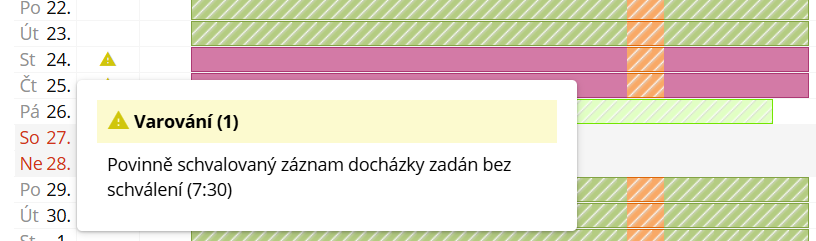
1. Vytvoření návrhu na tuzemskou pracovní cestu
V části "Návrhy" se zobrazuje seznam všech vytvořených návrhů na pracovní cesty. Nový návrh lze vytvořit pomocí tlačítka  .
. 
Zobrazí se formulář "Návrh na tuzemskou pracovní cestu", kde vyplníte jednotlivá pole (žlutě podbarvená pole jsou povinná).

1.1. Popis jednotlivých polí
Číslo cesty
Jde o samostatnou číselnou řadu, která se automaticky doplňuje.

Účastník

| Jméno | jméno žadatele podle přihlášené osoby | (automaticky vyplněno) Jiného účastníka pracovní cesty lze vybrat pomocí rozbalovacího menu. |
| Adresa | trvalé bydliště žadatele | (automaticky vyplněno) |
| PPV | pracovní pozice žadatele v ÚOCHB | (automaticky vyplněno) Lze vybrat odpovídající PPV, pokud má zaměstnanec více PPV. |
| Místo výkonu práce | místo výkonu práce v ÚOCHB | (automaticky vyplněno) |
| Spolucestující | lze vybrat spolucestujícího nebo i více spolucestujících. | (výběr z rozbalovacího menu) |
Základní údaje

| Datum od | datum začátku pracovní cesty | přesný čas lze vyplnit až ve zprávě z cesty |
| Datum do | datum konce pracovní cesty | přesný čas lze vyplnit až ve zprávě z cesty |
| Typ cesty | Konference* Workshop Spolupráce na tuzemském pracovišti Zvaná přenáška Obhajoba | (výběr z rozbalovacího menu) |
| Místo začátku/Konce | místo začátku a konce pracovní cesty | místo konce cesty se automaticky vyplní podle začátku cesty, lze přepsat |
| Místo jednání | ||
| Dopravní prostředek | -bez dopravy- Spolujezdec Letadlo Vlak Autobus Auto služební Auto vlastní** Motocykl služební Motocykl vlastní** MHD Taxi Auto z půjčovny Vlastní - placeno obvyklou náhradou | (výběr z rozbalovacího menu) |
| Dopravní prostředky v místě cesty | -bez dopravy- Spolujezdec Letadlo Vlak Autobus Auto služební Auto vlastní** Motocykl služební Motocykl vlastní** MHD Taxi Auto z půjčovny Vlastní - placeno obvyklou náhradou | (výběr z rozbalovacího menu - lze vybrat více položek) |
*Pokud bude v "Typu cesty" vybrána Konference lze doplnit v sekci "Údaje ke konferenci":

| Aktivní účast na konferenci | zaškrtněte pokud se jedná o aktivní účast | (zaškrtávací pole) |
| URL konference | vyplňte odkaz na konferenci | |
| Abstrakt + Titulní stránka konference | vložte abstrakt a titulní stránku konference jako přílohu |  |
** Pokud bude použito na pracovní cestě "Auto vlastní" nebo "Motocykl vlastní" je nutné vyplnit informace o vozidle (SPZ, Typ vozidla, Druh pohonné hmoty, Spotřeba na 100 km).

A doplnit ID požadavku z Albíny "Soukromé vozidlo pracovní cesta".

- Specifikace cesty

| Směna od/do | pracovní směna žadatele - upravte začátek směny podle Vašeho nastavení v OKbase v části "Evidence docházky" | konec směny se spočítá automaticky podle úvazku žadatele |
| Účel cesty | ||
| Zakázka | vyberte číslo hlavního zdroje financování. (Podrobnosti k vybranému zdroji financování, případně k potřebě dofinancování z VEJ, uveďte v oddíle "Další údaje - způsob financování") | (výběr z rozbalovacího menu) |
| Referentka | vyberte jméno referentky, která má Vaší cestu na starosti | (výběr z rozbalovacího menu) |
| Poznámka | ||
| Příloha | pomocí ikony |
Další údaje

| Způsob financování | Financovat z VEJ Financovat z uvedeného zdroje financování Kombinace VEJ+zdroj financování | (výběr z rozbalovacího menu) |
| Upřesnění rozdělení nákladů na zdroje financování | Upřesněte rozdělení nákladů na jednotlivé zdroje financování |
Průběh
V této části se automaticky vygeneruje jeden řádek pro celé trvání cesty. Průběh cesty může být buď jako spojitý interval, nebo lze vygenerovat průběhy pro každý den plánu, a to pomocí tlačítka Generovat pro každý den.
Přerušení cesty (např. z důvodu dovolené):
- vygenerujte průběh cesty pro každý den
- zaškrtněte dny, ve kterých cestu přerušujete (ve sloupci Přerušení)
- do poznámky napište důvod přerušení
(přesné časy přerušení cesty budou doplněny ve Zprávě z tuzemské cesty")

Další možností je vytvořit průběh cesty dle potřeb tlačítkem +Nový. Případně lze zadat přerušení pracovní cesty zakliknutím pole ve sloupci "Přerušení“.

Zadaný řádek lze upravit pomocí ikony ![]() , případně smazat pomocí ikony
, případně smazat pomocí ikony ![]() .
.
Plánované výdaje
Vyplňte pouze v případě, pokud požadujete zálohu na cestu.

Stravování
V této části lze zakliknutím pole zvolit, zda byla poskytnuta strava a v jakém rozsahu (snídaně, oběd, večeře), což má dopad na výpočet stravného a jeho krácení. Pokud je zadaný průběh jedním záznamem pro více dnů, počítá se údaj o zajištěném stravování pro všechny dny průběhu.

1.2. Uložení návrhu cesty
Návrh na pracovní cestu uložíte pomocí tlačítka Uložit. 
Nově vytvořená pracovní cesta se zobrazuje se stavem „Rozpracováno“.
2. Podání návrhu na tuzemskou pracovní cestu
Pro podání návrhu konkrétní pracovní cesty lze v detailu použít tlačítko "Navrhnout ke schválení".
Zrušit odeslaný návrh na cestu lze ještě před schválením kliknutím na "Zrušit návrh".

3. Smazání nebo kopie návrhu na tuzemskou pracovní cestu
Pro další práci s pracovní cestou označíte konkrétní záznam a použijete tlačítko Editovat nebo kliknete na číslo cesty konkrétního záznamu. Případné smazání návrhu lze provést pomocí tlačítka Smazat. Ze zadaného návrhu lze vytvořit kopii, a to pomocí ikony Vytvořit kopii.

4. Vyplacení zálohy před pracovní cestou
Jakmile je návrh cesty schválen, může odpovědná osoba návrh otevřít a doplnit informace o vyplacené záloze.

Údaje o záloze se automaticky propíší do zprávy z pracovní cesty.
